- Warum stürzt Assassin’s Creed Valhalla immer wieder ab?
- So beheben Sie den Absturz von Assassin’s Creed Valhalla auf dem PC
- 1. Überprüfen Sie die Systemanforderungen
- 2. Grafiktreiber aktualisieren
- 3. Aktualisieren Sie Windows
- 4. Führen Sie das Spiel als Administrator aus
- 5. Schließen Sie im Hintergrund ausgeführte Tasks
- 6. Stellen Sie im Task-Manager eine hohe Priorität ein
- 7. Installieren Sie DirectX neu (neueste)
- 8. Deaktivieren Sie die Windows-Firewall oder das Antivirenprogramm
- 9. Stellen Sie in den Energieoptionen die Höchstleistung ein
- 10. Schließen Sie das Spiel aus den Hintergrund-Apps
- 11. Installieren Sie Microsoft Visual C++ Runtime neu
- 12. Führen Sie einen sauberen Neustart durch
- 13. Versuchen Sie, Overlay-Apps zu deaktivieren
- 14. Überprüfen Sie die Integrität der Spieldateien
- 15. Deaktivieren Sie die CPU- oder GPU-Übertaktung
- 16. Aktualisieren Sie Assassin’s Creed Valhalla
- Warum stürzt Assassin’s Creed Valhalla ab?
- Wie behebt man das Problem mit dem schwarzen Bildschirm von Assassin’s Creed Valhalla?
- Wie repariere ich beschädigte Assassin’s Creed Valhalla-Dateien?
- Kann mein PC Assassin’s Creed Valhalla ausführen?
- Warum stürzt AC Valhalla auf PS4 immer wieder ab?
- Wie installiere ich Assassin’s Creed Valhalla unter Windows 10?
- Hat Assassin’s Creed Valhalla eine Lösung für beschädigte Speicherstände?
- Warum funktioniert meine AC Valhalla-Speicherdatei nicht?
- Kann ich Assassin’s Creed Valhalla ausführen?
- Was ist das Veröffentlichungsdatum von Assassin’s Creed Valhalla?
- Kann Ihr PC den AC Valhalla PC-Test bestehen?
- Was sind die Systemanforderungen für Assassins Creed Valhalla?
- Gibt es ein Assassin’s Creed Valhalla für den PC?
- Gibt es eine Möglichkeit, Screen Tearing in Assassin’s Creed Valhalla zu beheben?
- Warum ist meine Bildschirmauflösung bei Assassin’s Creed Valhalla so niedrig?
Assassin’s Creed Valhalla ist eines der Action-RPGs von Ubisoft, das ein atemberaubendes Gameplay mit besserer Grafik bietet. Es gehört zur Assassin’s Creed-Reihe, die in der Gaming-Community bereits sehr beliebt ist. Es ist unnötig zu erwähnen, dass die meisten PC-Spiele anfällig für viele Bugs oder Fehler sind und Assassin’s Creed Valhalla ist einer davon. Obwohl das Assassin’s Creed Valhalla-Spiel positive Bewertungen auf Steam erhalten hat, sind einige Spieler mit dem Absturzproblem auf dem PC konfrontiert.
Wenn Sie nun auch beim Start des Spiels oder sogar während des Spiels auf dasselbe Problem stoßen, befolgen Sie unbedingt diese Anleitung zur Fehlerbehebung, um es zu beheben. Bei PC-Spielen kommt es häufig vor, dass Probleme mit dem Absturz oder der Verzögerung beim Start oder einem schwarzen Bildschirm auftreten, unabhängig davon, wer der Entwickler ist oder welche Art von PC-Konfiguration Sie verwenden. Es tritt im Grunde aufgrund einiger unerwarteter Konflikte zwischen dem PC-System und Spieldateien auf.
Warum stürzt Assassin’s Creed Valhalla immer wieder ab?
Wie bereits erwähnt, kann es bei PC-Spielen mehrere Gründe für das Absturzproblem beim Start geben. Glücklicherweise haben wir hier alle möglichen Gründe und Problemumgehungen unten geteilt, die Sie überprüfen können. Es scheint, dass Ihre PC-Konfiguration nicht die Systemanforderungen erfüllt, um das Spiel ordnungsgemäß auszuführen, oder Sie verwenden einen veralteten Grafiktreiber. Manchmal kann eine veraltete Windows-Version, veraltete DirectX-Version, veraltete Spielversion es auslösen.

Während die beschädigten oder fehlenden Spieldateien, veraltete Spielclients, im Hintergrund laufende Aufgaben, Start-Apps, Overlay-Apps, Probleme mit der Blockierung von Sicherheitssoftware usw. mehrere Probleme verursachen können. Sie sollten also alle möglichen Problemumgehungen unten befolgen, die Ihnen helfen sollten.
So beheben Sie den Absturz von Assassin’s Creed Valhalla auf dem PC
Lassen Sie uns jetzt, ohne weitere Zeit zu verschwenden, in die Anleitung unten springen.
Anzeige
1. Überprüfen Sie die Systemanforderungen
Stellen Sie sicher, dass Sie über die kompatible PC-Konfiguration verfügen, damit das Assassin’s Creed Valhalla-Spiel ohne Probleme ordnungsgemäß ausgeführt wird.
Minimale Systemvoraussetzungen:
- ZENTRALPROZESSOR: AMD Ryzen 3 1200 3,1 GHz / Intel i5-4460 3,2 GHz
- Grafikkarte: AMD R9 380 4 GB / Nvidia GeForce GTX 960 4 GB
- RAM: 8 GB (Dual-Channel-Modus)
- Auflösung: 1080P
- Angestrebte Framerate: 30fps
- Videovoreinstellung: Niedrig
Empfohlene Systemanforderungen:
Anzeige
- ZENTRALPROZESSOR: AMD Ryzen 5 1600 3,2 GHz / Intel i7-4790 3,6 GHz
- Grafikkarte: AMD RX 570 8 GB / Nvidia GeForce GTX 1060 6 GB
- RAM: 8 GB (Dual-Channel-Modus)
- Auflösung: 1080p
- Angestrebte Framerate: 30fps
- Videovoreinstellung: Hoch
2. Grafiktreiber aktualisieren
Es ist immer erforderlich, Grafiktreiber auf Ihrem Windows-System zu aktualisieren, um alle Programme reibungslos auszuführen. Um dies zu tun:
- Rechtsklick auf der Startmenü die zu öffnen Schnellzugriffsmenü.
- Klicke auf Gerätemanager von der Liste.
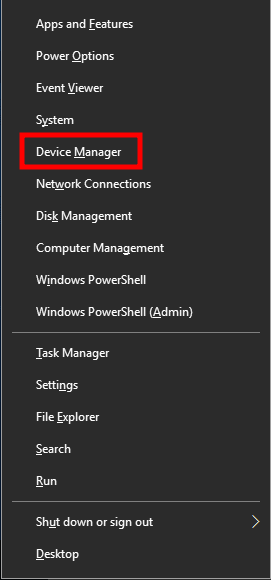
- Jetzt, Doppelklick auf der Display-Adapter Kategorie, um die Liste zu erweitern.
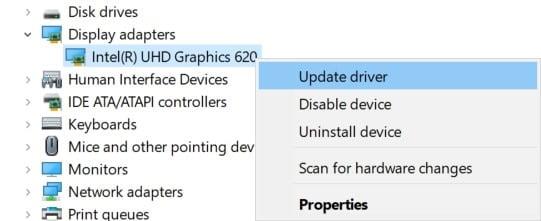
Anzeige
- Dann Rechtsklick auf dem dedizierten Grafikkartennamen.
- Auswählen Treiber aktualisieren > Wählen Automatisch nach Treibern suchen.
- Wenn ein Update verfügbar ist, wird automatisch die neueste Version heruntergeladen und installiert.
- Stellen Sie anschließend sicher, dass Sie Ihren Computer neu starten, um die Effekte zu ändern.
Alternativ können Sie die neueste Version des Grafiktreibers manuell herunterladen und direkt von der offiziellen Website Ihres Grafikkartenherstellers installieren. Benutzer von Nvidia-Grafikkarten können die GeForce Experience-App über die offizielle Nvidia-Website aktualisieren. In der Zwischenzeit können Benutzer von AMD-Grafikkarten die AMD-Website für dasselbe besuchen.
3. Aktualisieren Sie Windows
Das Aktualisieren des Windows-Betriebssystems ist sowohl für PC-Benutzer als auch für PC-Gamer immer unerlässlich, um Systemstörungen, Kompatibilitätsprobleme und Abstürze zu reduzieren. In der Zwischenzeit enthält die neueste Version hauptsächlich zusätzliche Funktionen, Verbesserungen, Sicherheitspatches und mehr. Das zu tun:
- Drücken Sie Windows + ich Tasten zum Öffnen der Windows-Einstellungen Speisekarte.
Anzeige
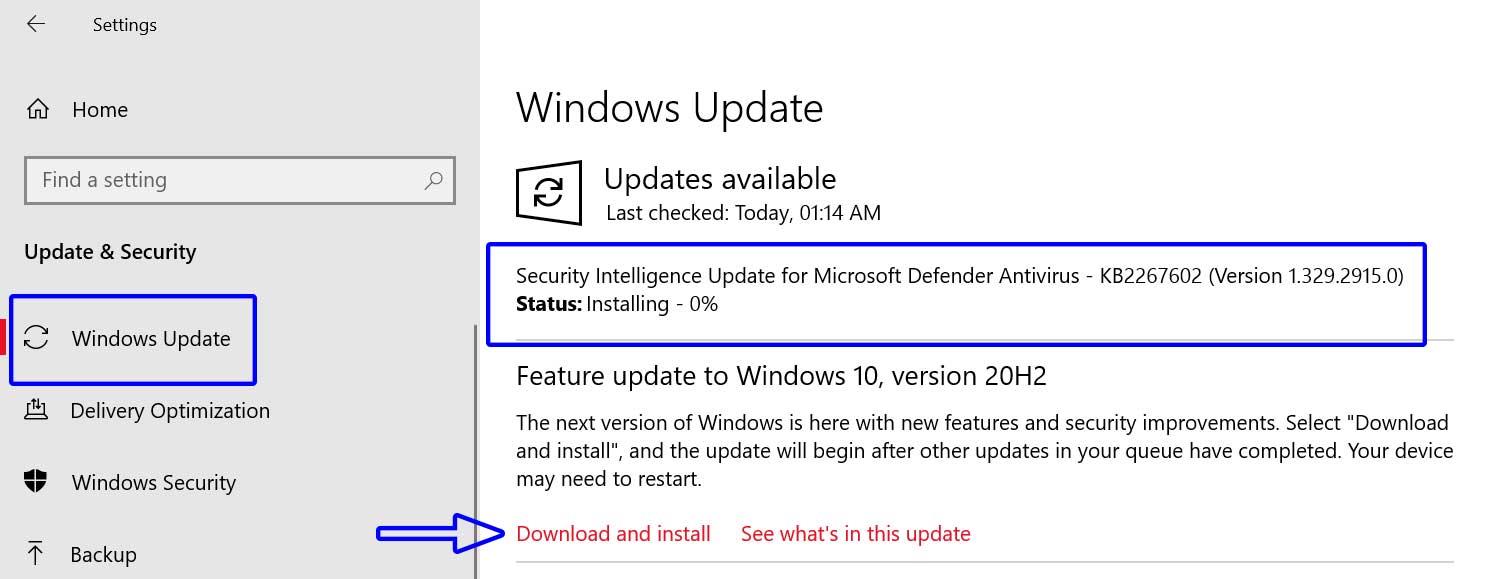
- Klicken Sie anschließend auf Update & Sicherheit > Auswählen Auf Updates prüfen unter dem Windows Update Sektion.
- Wenn ein Feature-Update verfügbar ist, wählen Sie aus Herunterladen und installieren.
- Es kann eine Weile dauern, bis das Update abgeschlossen ist.
- Wenn Sie fertig sind, starten Sie Ihren Computer neu, um das Update zu installieren.
4. Führen Sie das Spiel als Administrator aus
Stellen Sie sicher, dass Sie die Exe-Datei des Spiels als Administrator ausführen, um die Benutzerkontensteuerung in Bezug auf Berechtigungsprobleme zu vermeiden. Sie sollten den Steam-Client auch als Administrator auf Ihrem PC ausführen. Um dies zu tun:
- Rechtsklick auf der Assassin’s Creed Valhalla exe-Verknüpfungsdatei auf Ihrem PC.
- Wählen Sie nun aus Eigenschaften > Klicken Sie auf die Kompatibilität Tab.
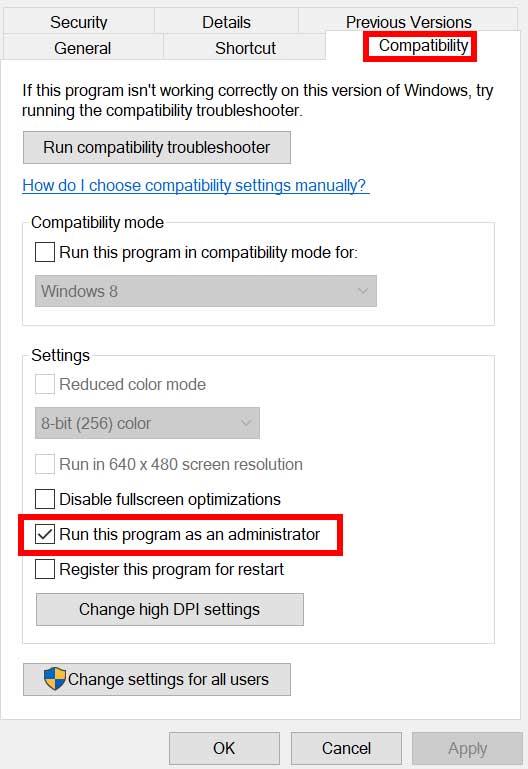
- Achten Sie darauf, auf die zu klicken Führen Sie dieses Programm als Administrator aus Kontrollkästchen, um es zu markieren.
- Klicke auf Sich bewerben und auswählen OK Änderungen zu speichern.
Stellen Sie sicher, dass Sie die gleichen Schritte auch für den Steam-Client ausführen. Es sollte Ihnen helfen, das Problem mit Assassin’s Creed Valhalla auf Ihrem PC zu beheben.
5. Schließen Sie im Hintergrund ausgeführte Tasks
Unnötige Aufgaben oder Programme, die im Hintergrund ausgeführt werden, können viele Systemressourcen wie CPU- oder Speicherauslastung verbrauchen, was die Systemleistung buchstäblich verringert. Daher treten häufig Probleme beim Start auf, die abstürzen, verzögern und nicht geladen werden. Schließen Sie einfach alle unnötigen im Hintergrund ausgeführten Aufgaben vollständig. Um dies zu tun:
- Drücken Sie Strg + Umschalt + Esc Tasten zum Öffnen der Taskmanager.
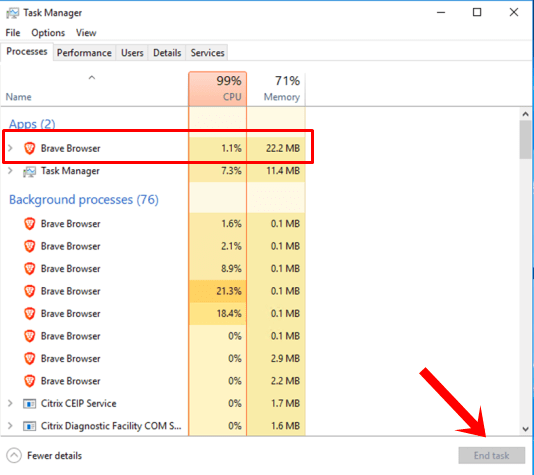
- Klicken Sie nun auf die Prozesse Registerkarte > Klicken Sie hier, um Aufgaben auszuwählen, die unnötigerweise im Hintergrund ausgeführt werden und genügend Systemressourcen verbrauchen.
- Klicke auf Task beenden um es nacheinander zu schließen.
- Wenn Sie fertig sind, starten Sie Ihr System neu.
Jetzt können Sie überprüfen, ob Sie den Absturz von Assassin’s Creed Valhalla auf Ihrem PC behoben haben oder nicht. Wenn nicht, folgen Sie der nächsten Methode.
6. Stellen Sie im Task-Manager eine hohe Priorität ein
Machen Sie Ihr Spiel über den Task-Manager im höheren Segment zur Priorität, um Ihrem Windows-System mitzuteilen, dass es das Spiel ordnungsgemäß ausführen soll. Um dies zu tun:
- Rechtsklick auf der Startmenü > Auswählen Taskmanager.
- Klick auf das Prozesse Registerkarte > Rechtsklick auf der Assassin’s Creed Valhalla Spielaufgabe.
- Auswählen Priorität setzen zu Hoch.
- Schließen Sie den Task-Manager.
- Führen Sie schließlich das Spiel Assassin’s Creed Valhalla aus, um zu überprüfen, ob es auf dem PC abstürzt oder nicht.
7. Installieren Sie DirectX neu (neueste)
Sie sollten versuchen, die neueste Version von DirectX von der neu zu installieren offizielle Microsoft-Website auf Ihrem PC/Laptop. Sie müssen nur das DirectX-Installationspaket herunterladen, installieren und ausführen. Denken Sie daran, dass Sie DirectX 12 oder höher benötigen, um das Assassin’s Creed Valhalla-Spiel ordnungsgemäß auszuführen.
8. Deaktivieren Sie die Windows-Firewall oder das Antivirenprogramm
Die Wahrscheinlichkeit ist hoch genug, dass möglicherweise Ihr standardmäßiger Windows Defender-Firewallschutz oder ein Antivirenprogramm eines Drittanbieters verhindert, dass die laufenden Verbindungen oder Spieldateien ordnungsgemäß ausgeführt werden. Stellen Sie daher sicher, dass Sie den Echtzeitschutz und den Firewall-Schutz vorübergehend deaktivieren oder deaktivieren. Dann sollten Sie versuchen, das Spiel auszuführen, um zu überprüfen, ob das Problem mit dem Absturz von Assassin’s Creed Valhalla auf dem PC behoben wurde oder nicht. Um dies zu tun:
- Klick auf das Startmenü > Typ Firewall.
- Auswählen Windows Defender-Firewall aus dem Suchergebnis.
- Klicken Sie nun auf Schalten Sie die Windows Defender-Firewall ein oder aus aus dem linken Bereich.
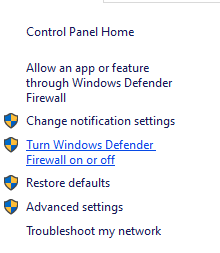
- Eine neue Seite wird geöffnet > Wählen Sie die aus Deaktivieren Sie die Windows Defender-Firewall (nicht empfohlen) Option für beide Private und öffentliche Netzwerkeinstellungen.
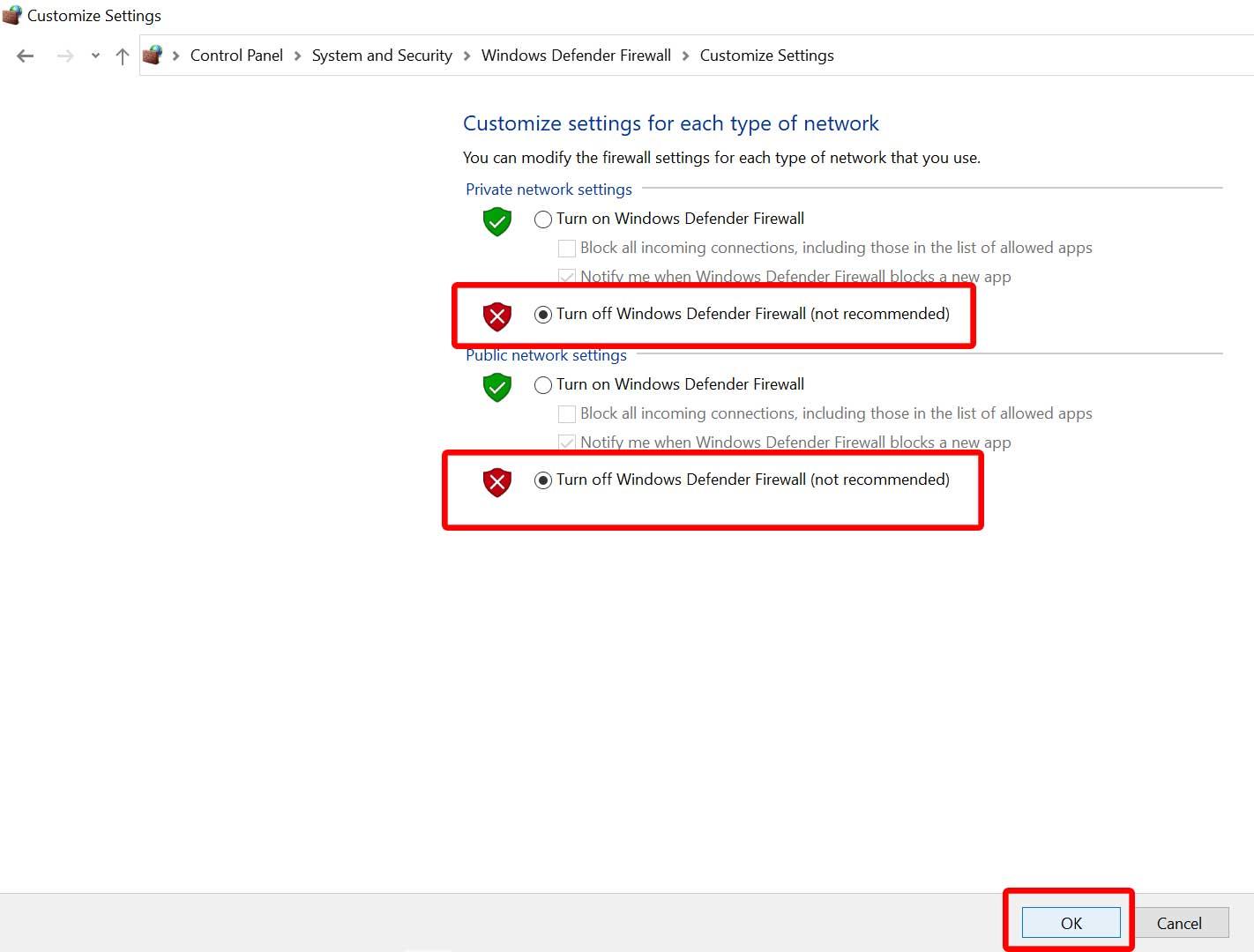
- Klicken Sie nach der Auswahl auf OK Änderungen zu speichern.
- Starten Sie abschließend Ihren Computer neu.
Ebenso müssen Sie auch den Windows-Sicherheitsschutz deaktivieren. Befolgen Sie einfach die folgenden Schritte:
- Drücken Sie Windows + ich Schlüssel zum Öffnen Windows-Einstellungen Speisekarte.
- Klicke auf Update & Sicherheit > Klicken Sie auf Windows-Sicherheit aus dem linken Bereich.
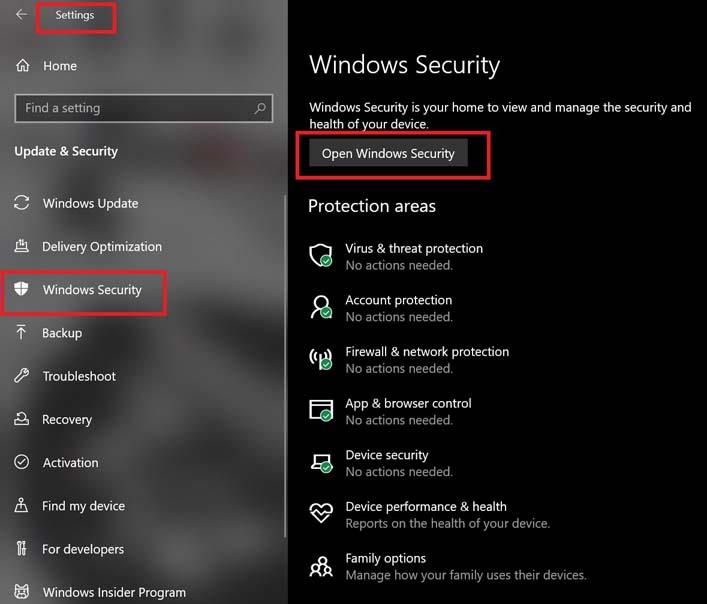
- Klicken Sie nun auf die Öffnen Sie die Windows-Sicherheit Taste.
- Gehe zu Viren- und Bedrohungsschutz > Klicken Sie auf Einstellungen verwalten.
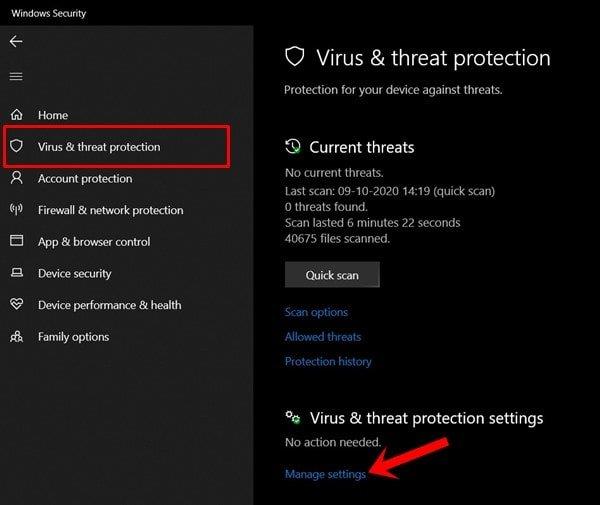
- Als nächstes müssen Sie einfach schalte aus das Echtzeitschutz Umschalten.
- Wenn Sie dazu aufgefordert werden, klicken Sie auf Ja weiter zu gehen.
- Darüber hinaus können Sie auch ausschalten Von der Cloud bereitgestellter Schutz, Manipulationsschutz falls Sie es wollen.
9. Stellen Sie in den Energieoptionen die Höchstleistung ein
Falls Ihr Windows-System in den Energieoptionen im ausgeglichenen Modus läuft, stellen Sie einfach den Hochleistungsmodus ein, um bessere Ergebnisse zu erzielen. Obwohl diese Option einen höheren Stromverbrauch oder Batterieverbrauch erfordert. Um dies zu tun:
- Klick auf das Startmenü > Typ Schalttafel und klicken Sie im Suchergebnis darauf.
- Gehen Sie jetzt zu Hardware und Ton > Auswählen Energieoptionen.
- Klicke auf Hochleistung es auszuwählen.
- Stellen Sie sicher, dass Sie das Fenster schließen und Ihren Computer vollständig herunterfahren. Klicken Sie dazu auf die Startmenü > Gehe zu Leistung > Stilllegen.
- Sobald Ihr Computer vollständig ausgeschaltet ist, können Sie ihn wieder einschalten.
Dies sollte das Problem mit dem Absturz von Assassin’s Creed Valhalla auf Ihrem PC in den meisten Fällen beheben. Wenn jedoch keine der Methoden für Sie funktioniert hat, folgen Sie der nächsten.
10. Schließen Sie das Spiel aus den Hintergrund-Apps
Wenn das Assassin’s Creed Valhalla-Spiel immer noch Probleme hat, stellen Sie sicher, dass Sie es über die Hintergrund-Apps-Funktion auf Ihrem PC deaktivieren. Dazu
- Drücken Sie Windows + ich Schlüssel zum Öffnen Windows-Einstellungen Speisekarte.
- Klicke auf Privatsphäre > Blättern Sie im linken Bereich nach unten und wählen Sie aus Hintergrund-Apps.
- Scrollen Sie nach unten und suchen Sie nach Assassin’s Creed Valhalla Spieltitel.
- Gerade schalten Sie den Schalter aus neben dem Spieltitel.
- Wenn Sie fertig sind, schließen Sie das Fenster und starten Sie Ihren Computer neu.
Diese Methode sollte Ihnen helfen. Wenn dies das Problem jedoch nicht behebt, können Sie der nächsten Methode folgen.
11. Installieren Sie Microsoft Visual C++ Runtime neu
Stellen Sie sicher, dass Sie die Microsoft Visual C++ Runtime auf Ihrem Computer neu installieren, um mehrere Spielprobleme oder -fehler vollständig zu beheben. Das zu tun:
- Drücken Sie die Windows Taste auf der Tastatur, um die zu öffnen Startmenü.
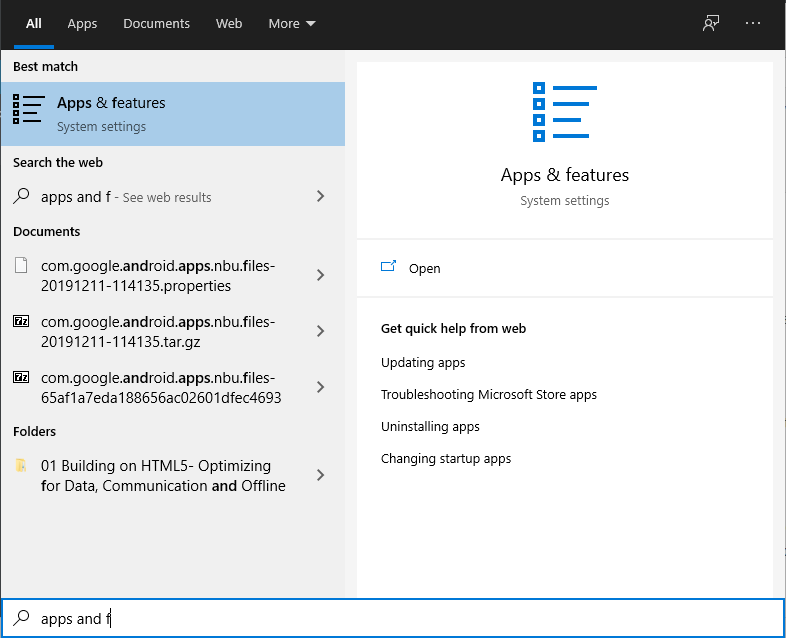
- Typ Apps & Funktionen und klicken Sie im Suchergebnis darauf.
- Suchen Sie nun die Microsoft Visual C++ Programm(e) in der Liste.
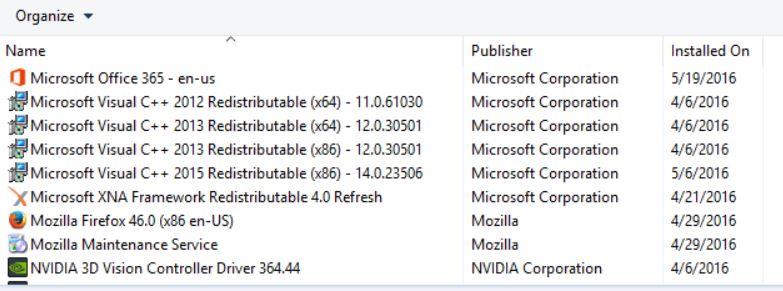
- Wählen Sie jedes Programm aus und klicken Sie auf Deinstallieren.
- Besuche den offizielle Microsoft-Website und laden Sie die neueste Microsoft Visual C++ Runtime herunter.
- Wenn Sie fertig sind, installieren Sie es auf Ihrem Computer und starten Sie das System neu, um die Effekte zu ändern.
12. Führen Sie einen sauberen Neustart durch
Einige der Apps und ihre Dienste werden möglicherweise automatisch gestartet, wenn das System sofort gestartet wird. In diesem Fall werden diese Apps oder Dienste definitiv viel Internetverbindung sowie Systemressourcen verbrauchen. Wenn Sie sich auch so fühlen, stellen Sie sicher, dass Sie einen sauberen Neustart auf Ihrem Computer durchführen, um nach dem Problem zu suchen. Das zu tun:
- Drücken Sie Windows+R Schlüssel zum Öffnen Laufen Dialogbox.
- Geben Sie jetzt ein msconfig und schlagen Eintreten öffnen Systemkonfiguration.
- Gehen Sie zum Dienstleistungen Registerkarte > Aktivieren Sie die Verstecke alle Microsoft-Dienste Kontrollkästchen.
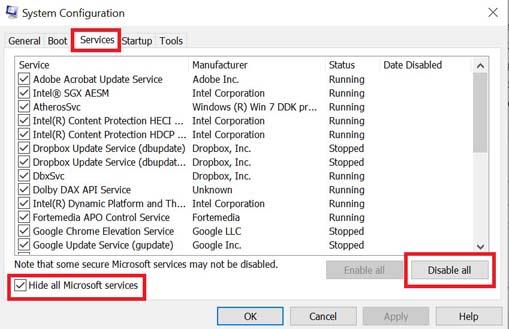
- Klicke auf Alle deaktivieren > Klicken Sie auf Sich bewerben und dann OK Änderungen zu speichern.
- Gehen Sie nun zum Anlaufen Registerkarte > Klicken Sie auf Öffnen Sie den Task-Manager.
- Die Task-Manager-Oberfläche wird geöffnet. Hier gehts zum Anlaufen Tab.
- Klicken Sie dann auf die jeweilige Aufgabe, die eine höhere Startwirkung hat.
- Klicken Sie nach der Auswahl auf Deaktivieren um sie aus dem Startvorgang auszuschalten.
- Führen Sie die gleichen Schritte für jedes Programm aus, das eine höhere Auswirkung auf den Start hat.
- Stellen Sie anschließend sicher, dass Sie Ihren Computer neu starten, um die Änderungen zu übernehmen.
13. Versuchen Sie, Overlay-Apps zu deaktivieren
Es scheint, dass einige beliebte Apps ihr eigenes Overlay-Programm haben, das schließlich im Hintergrund laufen und Probleme mit der Spieleleistung oder sogar Startproblemen verursachen kann. Sie sollten sie deaktivieren, um das Problem zu beheben, indem Sie die folgenden Schritte ausführen:
Discord-Overlay deaktivieren:
- Starte den Zwietracht app > Klicken Sie auf die Zahnrad-Symbol ganz unten.
- Klicke auf Überlagerung unter App Einstellungen > Einschalten das Aktivieren Sie das In-Game-Overlay.
- Klick auf das Spiele Registerkarte > Auswählen Assassin’s Creed Valhalla.
- Endlich, schalte aus das Aktivieren Sie das In-Game-Overlay Umschalten.
- Stellen Sie sicher, dass Sie Ihren PC neu starten, um die Änderungen zu übernehmen.
Deaktivieren Sie die Xbox-Spielleiste:
- Drücken Sie Windows + ich Schlüssel zu öffnen Windows-Einstellungen.
- Klicke auf Spielen > Gehe zu Spielleiste > Ausschalten Zeichnen Sie Spielclips, Screenshots und Übertragungen über die Spielleiste auf Möglichkeit.
Falls Sie die Game Bar-Option nicht finden können, suchen Sie einfach im Windows-Einstellungsmenü danach.
Nvidia GeForce Experience Overlay deaktivieren:
- Starte den Nvidia GeForce Experience app > Gehen Sie zu Einstellungen.
- Klick auf das Allgemein Registerkarte > Deaktivieren das In-Game-Overlay Möglichkeit.
- Starten Sie schließlich den PC neu, um die Änderungen zu übernehmen, und starten Sie das Spiel erneut.
Denken Sie auch daran, dass Sie einige andere Overlay-Apps wie MSI Afterburner, Rivatuner, RGB-Software oder andere Overlay-Apps von Drittanbietern deaktivieren sollten, die immer im Hintergrund ausgeführt werden.
14. Überprüfen Sie die Integrität der Spieldateien
Falls es ein Problem mit den Spieledateien gibt und diese irgendwie beschädigt werden oder fehlen, stellen Sie sicher, dass Sie diese Methode ausführen, um das Problem einfach zu finden.
Überprüfen Sie die Integrität von Spieldateien auf Steam
- Start Dampf > Klicken Sie auf Bibliothek.
- Rechtsklick an Assassin’s Creed Valhalla aus der Liste der installierten Spiele.
- Klicken Sie nun auf Eigenschaften > Gehe zu Lokale Dateien.
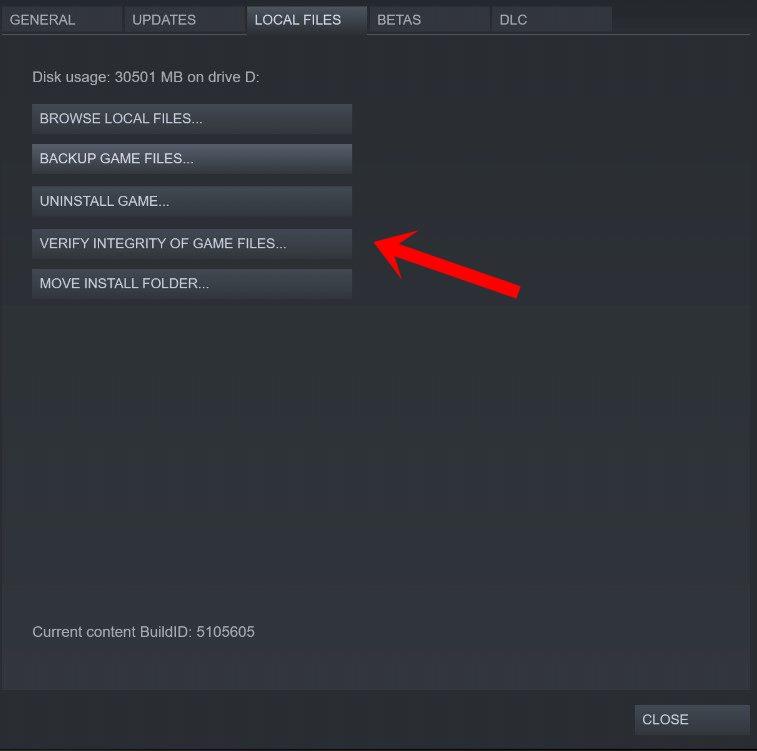
- Klicke auf Überprüfen Sie die Integrität der Spieldateien.
- Sie müssen auf den Vorgang warten, bis er abgeschlossen ist.
- Wenn Sie fertig sind, starten Sie einfach Ihren Computer neu.
Spieldateien auf Epic Games überprüfen:
15. Deaktivieren Sie die CPU- oder GPU-Übertaktung
Es ist auch erwähnenswert, die CPU/GPU-Übertaktung auf Ihrem PC nicht zu aktivieren, wenn Ihr Spiel stark abstürzt oder stottert. Wir können verstehen, dass das Übertakten von CPU/GPU einen großen Einfluss auf die Verbesserung des Gameplays haben kann, aber manchmal kann es auch Probleme mit dem Engpass oder der Kompatibilität verursachen. Stellen Sie die Frequenz einfach auf den Standardwert ein, um eine optimale Leistung zu erzielen.
16. Aktualisieren Sie Assassin’s Creed Valhalla
Falls Sie Ihr Assassin’s Creed Valhalla-Spiel für eine Weile nicht aktualisiert haben, befolgen Sie die nachstehenden Schritte, um nach Updates zu suchen und den neuesten Patch (falls verfügbar) zu installieren. Um dies zu tun:
- Öffne das Dampf Kunde > Gehe zu Bibliothek > Klicken Sie auf Assassin’s Creed Valhalla aus dem linken Bereich.
- Es wird automatisch nach dem verfügbaren Update gesucht. Wenn ein Update verfügbar ist, stellen Sie sicher, dass Sie auf klicken Aktualisieren.
- Es kann einige Zeit dauern, das Update zu installieren > Stellen Sie anschließend sicher, dass Sie den Steam-Client schließen.
- Starten Sie schließlich Ihren PC neu, um die Änderungen zu übernehmen, und versuchen Sie dann, das Spiel erneut zu starten.
Das ist es, Jungs. Wir gehen davon aus, dass dieser Leitfaden für Sie hilfreich war. Bei weiteren Fragen können Sie unten kommentieren.
FAQ
Warum stürzt Assassin’s Creed Valhalla ab?
Warum stürzt Assassin’s Creed Valhalla ab? 1. Systemupdates prüfen 2. Gespeicherte Spieldaten löschen (PS4/PS5) 3. Datenbank neu erstellen (PS4/PS5) 4. Assassin’s Creed Valhalla neu installieren 6. Konsole zurücksetzen Warum stürzt Assassin’s Creed Valhalla ab? Das erste, was uns in den Sinn kommt, wenn wir von „Abstürzen“ hören, ist der Begriff „Spielabsturz“.
Wie behebt man das Problem mit dem schwarzen Bildschirm von Assassin’s Creed Valhalla?
Stellen Sie sicher, dass die richtige Auflösung ausgewählt ist und das Problem mit dem schwarzen Bildschirm Sie nicht mehr stört. Diejenigen unter Ihnen, die einen schwarzen Bildschirm bekommen, sobald Assassin’s Creed Valhalla startet, drücken „Alt+Enter“, wenn der schwarze Bildschirm erscheint. Das Spiel wechselt in den Fenstermodus und wird angezeigt, und das Problem mit dem schwarzen Bildschirm wird behoben.
Wie repariere ich beschädigte Assassin’s Creed Valhalla-Dateien?
Sie können diesen Schritten folgen, um beschädigte Dateien zu überprüfen und zu reparieren: Öffnen Sie Ihren UBISOFT CONNECT-Client. Navigieren Sie zur Registerkarte Spiele und bewegen Sie Ihren Mauszeiger auf die Spielkachel von Assassin’s Creed Valhalla. Klicken Sie dann auf das nach unten gerichtete Dreieck in der unteren rechten Ecke der Spielkachel.
Kann mein PC Assassin’s Creed Valhalla ausführen?
PC kann das Spiel nicht ausführen. PC-Spieler müssen einen kleinen zusätzlichen Schritt tun als Konsolenspieler, um sicherzustellen, dass ihr PC das Spiel ausführen kann. Wenn Ihr PC nicht für Spiele optimiert ist, was bedeutet, dass Sie wahrscheinlich einen älteren oder weniger leistungsstarken Computer verwenden, überprüfen Sie unbedingt, ob er die Systemanforderungen von Assassin’s Creed Valhalla erfüllt.
Warum stürzt AC Valhalla auf PS4 immer wieder ab?
Wenn Assassin’s Creed Valhalla weiterhin abstürzt, einfriert oder einen schwarzen Bildschirm anzeigt, während es nicht reagiert, sollten Sie als Erstes das Spiel aktualisieren. Dies gilt unabhängig davon, ob Sie Assassin’s Creed Valhalla auf einem PC, PS4, PS5, Xbox One oder Xbox Series X/S spielen.
Wie installiere ich Assassin’s Creed Valhalla unter Windows 10?
Hinweis: Sie erhalten das Installationsverzeichnis für Assassin’s Creed Valhalla. Der beste Weg, dies zu tun, ist, mit der rechten Maustaste auf die Desktop-Verknüpfung für das Spiel zu klicken und den Dateispeicherort auszuwählen. Kopieren Sie nach dem Öffnen des Ordners die Adresse aus der Adressleiste und fahren Sie mit der Anleitung unten fort. Starten Sie die Einstellungen-App unter Windows 10.
Hat Assassin’s Creed Valhalla eine Lösung für beschädigte Speicherstände?
Die Lösung für den beschädigten Speicher in Assassin’s Creed Valhalla ist sehr einfach und das ist gut für die Spieler. Das Spiel ist vollgepackt mit viel Action und es gibt so viele Dinge im Spiel zu tun, wie z. B. Raids oder es in einem intensiven Kampf mit dem Endboss aufzunehmen.
Warum funktioniert meine AC Valhalla-Speicherdatei nicht?
Das Datenkorruptionsproblem von Assassin’s Creed Valhalla scheint zu passieren, weil das Spiel einige der Befehle nicht verarbeiten kann und dadurch Ihr gesamtes gespeichertes Spiel unbrauchbar macht. Wenn Ihnen dies passiert, ist die beste Option, die Sie auswählen können, die nächste funktionierende Speicherdatei im Spiel auszuwählen.
Kann ich Assassin’s Creed Valhalla ausführen?
Um Assassin’s Creed Valhalla mit einem Mindeststandard für das Spiel ausführen zu können, benötigen Sie eine CPU, die besser eingestuft ist als Ryzen 3 1200 – 3,1 GHz / i5-4460 – 3,2 GHz, mehr als 8 GB (Dual-Channel-Modus). eine GPU, die besser eingestuft ist als AMD R9 380 – 4 GB / GeForce GTX 960 4 GB, während das PC-System unter Windows 10 (nur 64-Bit) läuft.
Was ist das Veröffentlichungsdatum von Assassin’s Creed Valhalla?
Assassin’s Creed Valhalla Erscheinungsdatum: 10. November 2020. Verfügbar am 10. November auf Xbox Series X | S, Xbox One, PlayStation®4, Stadia und PC. Kommt auch für PlayStation®5.
Kann Ihr PC den AC Valhalla PC-Test bestehen?
Trotzdem konnten über 60 % der zu testenden Rechner den Mindesttest bestehen. AC Valhalla wurde im Epic Games Store und im Ubisoft Store eingeführt und ist Teil des UPlay-Dienstes.
Was sind die Systemanforderungen für Assassins Creed Valhalla?
Versuchen Sie auch, andere Grafikeinstellungen im Spiel anzupassen, um Ihre Mindestleistung weiter zu verbessern. Schließlich benötigt Assassins Creed: Valhalla Hardware, die auf einem 4 Jahre alten PC oder jünger ausgeführt werden sollte. Was ist Ihre Benutzerbewertung für Assassins Creed: Valhalla?
Gibt es ein Assassin’s Creed Valhalla für den PC?
Assassin’s Creed Valhalla ist ein Open-World-Action-Rollenspiel von Ubisoft Montreal. Dies ist der neueste Eintrag in der langjährigen Franchise, die auf der PS3/Xbox 360 begann. Wenn Sie auf dem PC spielen und die Probleme mit Assassin’s Creed Valhalla Ultrawide beheben möchten, erfahren Sie hier, wie Sie diese beheben.
Gibt es eine Möglichkeit, Screen Tearing in Assassin’s Creed Valhalla zu beheben?
Obwohl das Ausführen des Spiels mit 30 Hz oder 30 FPS das Screen Tearing-Problem beheben kann, werden wir es nicht empfehlen. Für eine dauerhafte Lösung müssen Sie nur warten, bis Ubisoft einen Patch für dieses Problem veröffentlicht.
Warum ist meine Bildschirmauflösung bei Assassin’s Creed Valhalla so niedrig?
Stellen Sie sicher, dass die Auflösung auf 1080p (oder eine andere 16:9-Auflösung) und NICHT auf 1080i eingestellt ist. Gehen Sie zur Assassin.ini-Konfiguration und stellen Sie Ihre Auflösung und andere grafische Einstellungen ein, wenn Sie möchten, aber am wichtigsten: Stellen Sie Fullscreen=1 ein. Hoffe, das hilft jemandem.












